文章詳情頁
WinXP系統打開U盤提示“磁盤未被格式化”解決方案
瀏覽:110日期:2022-09-23 15:27:12
WinXP系統打開U盤提示“磁盤未被格式化”怎么辦?很多用戶在使用U盤的過程中,常常遇到U盤未被格式化、未格式化U盤之類的提示,不知道如何處理,只能選擇格式化U盤,遇到此類問題該如何操作呢?下面小編就和大家分享下WinXP系統打開U盤提示“磁盤未被格式化”的解決方案。
打開U盤提示“磁盤未被格式化”的解決方案:
1、首先在有問題的u盤圖標上,單擊右鍵,選擇“屬性→工具→開始檢查→自動修復和掃描”,來嘗試解決問題,這個方法的成功率較低,但卻是臨時性最好的方法,如圖:
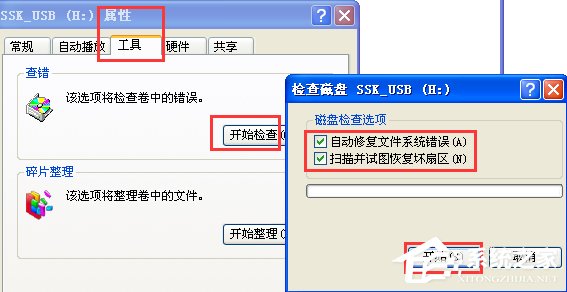
2、如果無反應或者無效,那么進入PE系統,將出問題的u盤插入到電腦的USB接口當中。隨后雙擊打開DiskGenius,找到左邊的列表圖中,找到我們所插入的u盤,之后點擊鼠標右鍵,找到“搜索已丟失的分區”,如下圖:
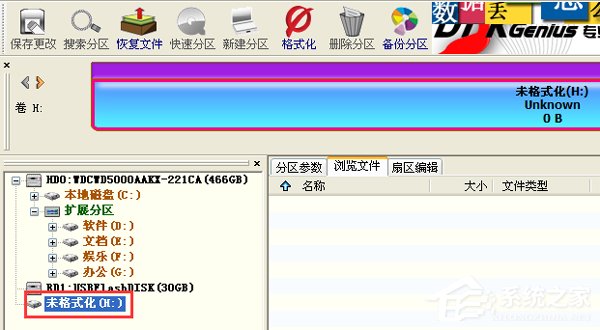
3、未格式化盤,右鍵如圖:
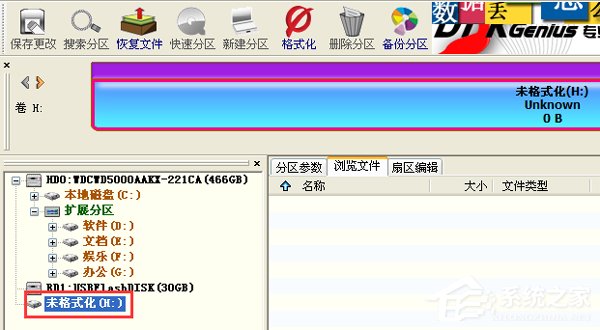
4、然后出現此對話框,點擊開始搜索;
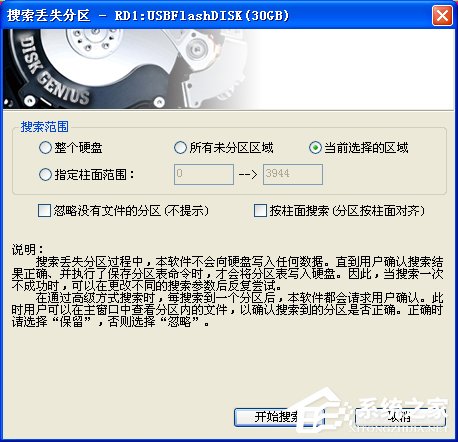
5、搜到分區后點擊保留:

6、然后如圖所示:就能看見原來的文件內容了,到此點擊保存更改,重啟系統U盤就可以正常使用了;
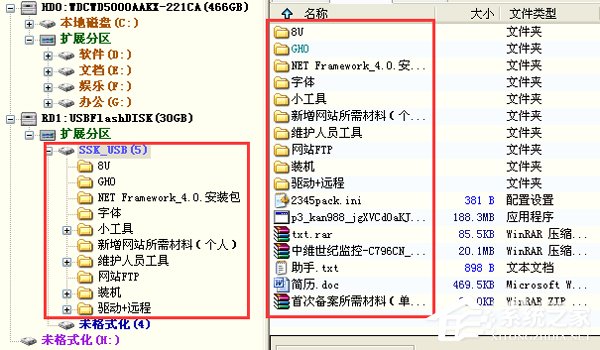
7、圖中所示的未格式化(4)是博主的隱藏分區U盤啟動工具,就是因為這個所以才導致U盤出現問題的,找回原來的文件之后備份內容重新做啟動工具即可;

以上就是WinXP系統打開U盤提示“磁盤未被格式化”的解決方案,按上述操作即可解決問題。
相關文章:
1. win7怎么設置屏幕休眠密碼(win7屏幕保護設置密碼)2. Centos7安裝完畢后無法聯網顯示Server not found如何解決?3. win10安裝ubuntu速度慢應對步驟分享4. 如何純凈安裝win10系統?uefi模式下純凈安裝win10系統圖文教程5. 宏碁Swift 3筆記本如何安裝win7系統 安裝win7系統方法說明6. Windows虛擬機怎么和Mac共享打印機7. Windows XP系統優化大練兵8. centos6.5下kvm環境搭建詳解9. 蘋果 macOS 11.7.3 更新導致 Safari 收藏夾圖標無法正常顯示10. Win10系統鍵盤突然打不出中文字怎么辦?
排行榜

 網公網安備
網公網安備